當前位置:首頁 > 幫助中心 > 怎么U盤重裝系統win7?U盤重裝系統win7
怎么U盤重裝系統win7?U盤重裝系統win7
怎么U盤重裝系統win7?在日常使用電腦的過程中,我們不可避免地會遇到各種系統問題,要是問題不嚴重,則可以很快解決。但是如果問題嚴重,導致電腦無法正常工作的話,就會為我們的生活和工作帶來不便,最好還是重裝系統。面對這些情況,下面就一起來學習U盤重裝系統win7吧。
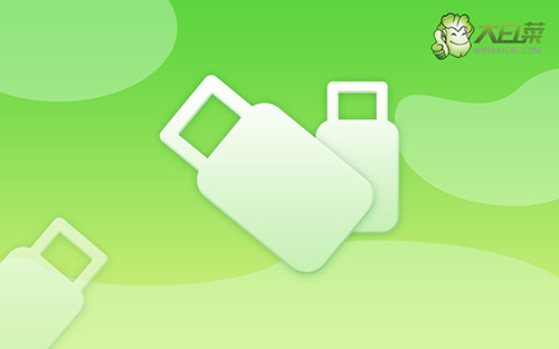
一、電腦重裝系統工具
鏡像版本: Windows 7企業版
工具軟件:大白菜u盤啟動盤制作工具(點擊紅字下載)
二、電腦重裝系統準備
1、在制作U盤啟動盤時,務必選擇質量可靠的U盤,不要使用不知名品牌的產品,以免制作過程中出現失敗情況,影響后續使用。
2、如果電腦出現嚴重故障,無法在本機制作U盤啟動盤,可以借用他人的電腦完成制作。完成后,請務必將系統鏡像下載到U盤中備用,以確保安裝時能夠順利進行。
3、若不確定從哪里下載經過安全驗證的系統鏡像,建議訪問“MSDN我告訴你”網站。該網站提供的鏡像文件安全可靠,是一個不錯的選擇,可以放心下載使用。
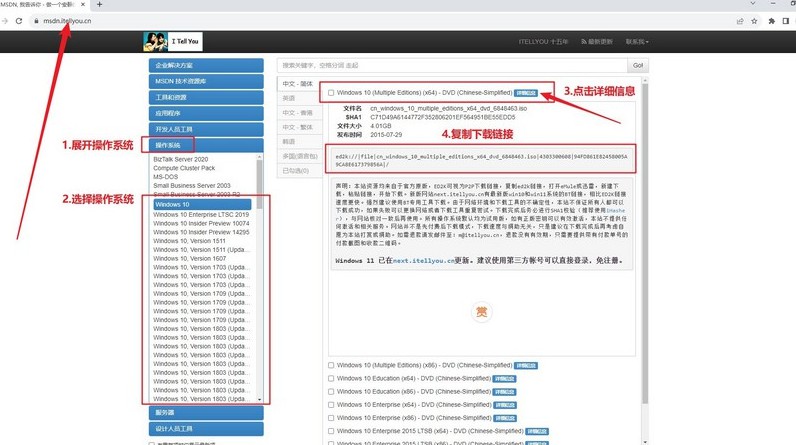
三、電腦重裝系統操作
大白菜U盤制作步驟詳解:
1、訪問官方網站并下載大白菜U盤啟動盤制作工具,解壓下載的文件到你的電腦桌面。
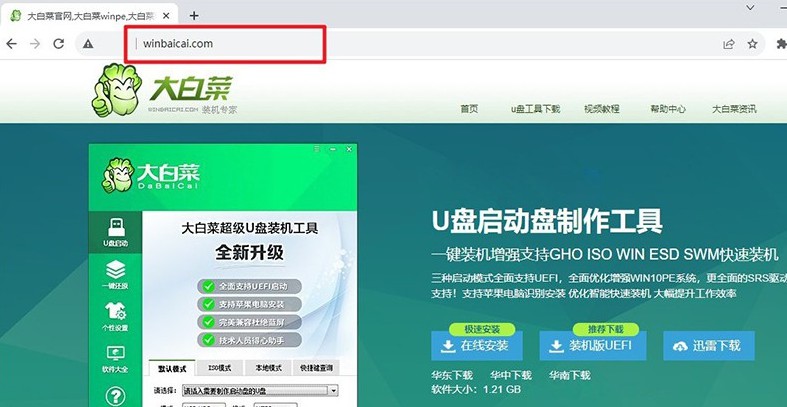
2、將空白的U盤插入電腦,打開下載的制作工具,一般模式設置,直接制作U盤啟動盤即可。
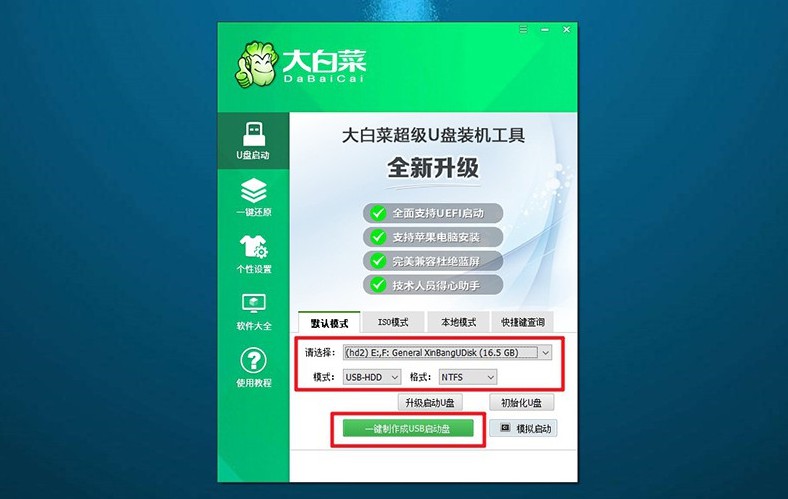
大白菜U盤啟動步驟詳解:
1、查找適用于你電腦型號的u盤啟動快捷鍵,可以參考提供的快捷鍵表格。
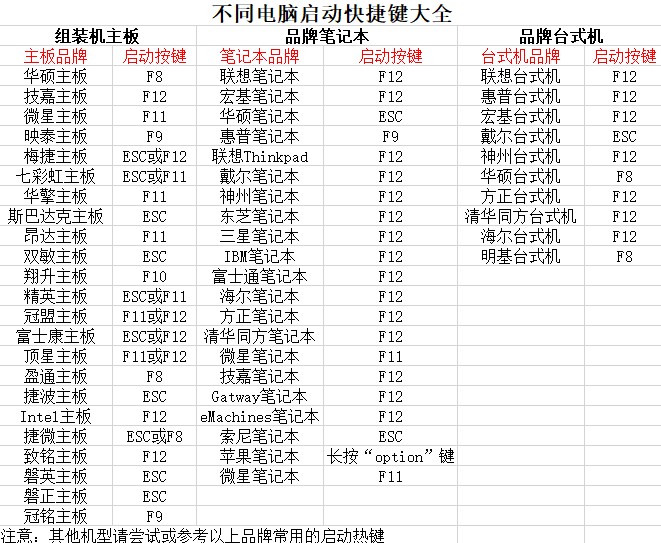
2、大白菜U盤啟動盤插入電腦,重啟并使用找到的快捷鍵進入啟動項設置界面,在界面中選擇U盤并回車。
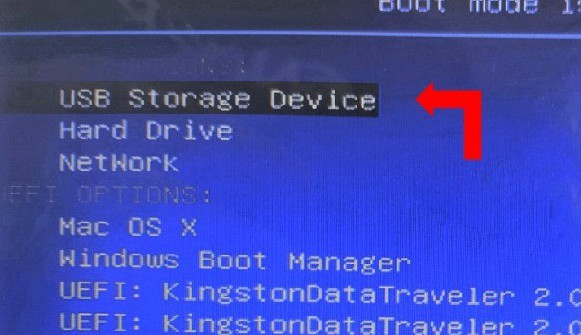
3、在大白菜主菜單中,選擇與【1】選項,并按下回車鍵。

大白菜U盤重裝步驟詳解:
1、進入大白菜WinPE桌面后,打開系統安裝軟件,設置系統安裝路徑為C盤,然后點擊“執行”按鈕。
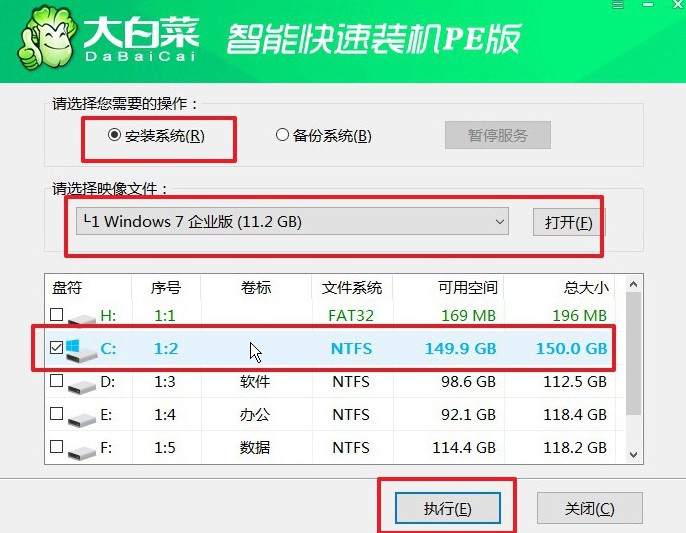
2、確認系統還原界面默認設置,直接點擊“是”以繼續操作。
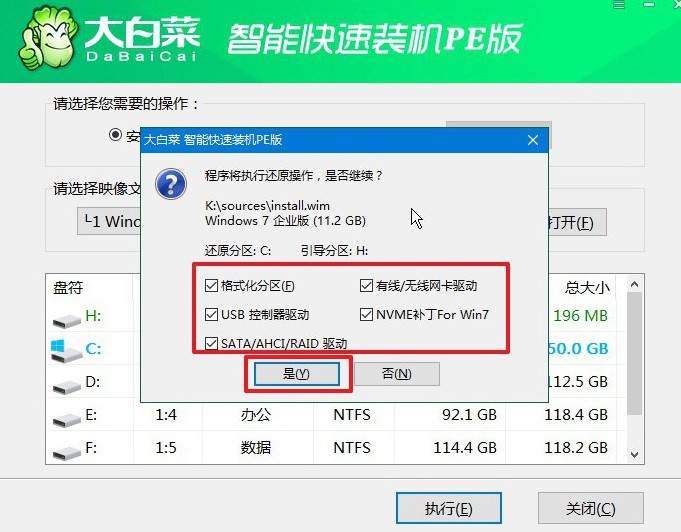
3、在系統安裝和部署過程中,不要忘記勾選“安裝完成后自動重啟”選項。
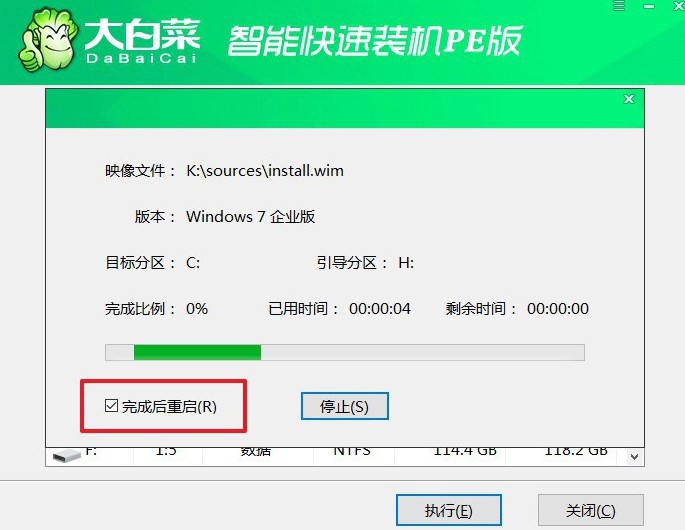
4、完成上述步驟后,請耐心等待電腦自動完成剩余的操作。在電腦第一次重啟時,請記得拔出U盤,以免影響后續操作。

上面的操作,就是本次U盤重裝系統win7的全部步驟了。要是你不知道電腦怎么去重裝系統的話,那就學習這篇文章的教程吧,實際上u盤啟動盤重裝系統還是比較簡單的。此外,u盤啟動盤還有很多功能,可以協助你維護電腦健康。

